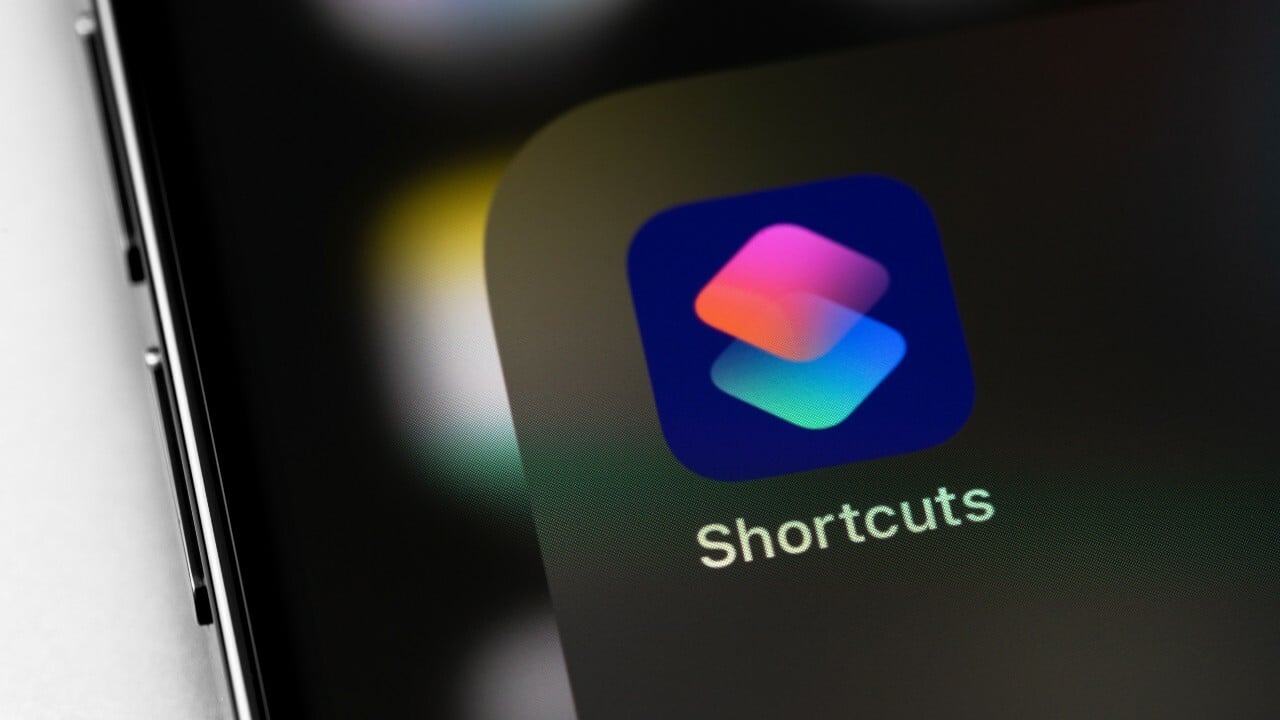Cài đặt chứng chỉ SLL trên Hosting sử dụng cPanel
Chứng chỉ SSL là gì?
Chứng chỉ SSL (còn được gọi là chứng chỉ TLS hoặc SSL/TLS) là một tài liệu kỹ thuật số liên kết danh tính của trang web với cặp khóa mật mã bao gồm khóa chung và khóa riêng. Khóa chung, có trong chứng chỉ, cho phép trình duyệt web bắt đầu phiên giao tiếp được mã hóa với máy chủ web thông qua giao thức TLS và HTTPS. Khóa riêng được giữ an toàn trên máy chủ và được sử dụng để ký điện tử các trang web và các tài liệu khác (chẳng hạn như hình ảnh và tệp JavaScript).
Chứng chỉ SSL cũng bao gồm thông tin nhận dạng về một trang web, bao gồm tên miền của trang web đó và, tùy chọn, nhận dạng thông tin về chủ sở hữu trang web. Nếu chứng chỉ SSL của máy chủ web được ký bởi cơ quan cấp chứng chỉ (CA) đáng tin cậy công khai thì nội dung được ký điện tử từ máy chủ sẽ được trình duyệt web và hệ điều hành của người dùng cuối tin cậy là xác thực.
Các bước cài đặt SSL trên cPanel
Sau khi bạn đã được cung cấp chứng chỉ SSL, bạn có thể tiến hành triển khai chứng chỉ trong cPanel của mình. Làm theo các bước dưới đây:
- Đăng nhập vào tài khoản cPanel của bạn
- Xác định vị trí và nhấp vào SSL/TLS trong phần Security

- Nhấp vào Manage SSL Sites trong menu Install and Manage SSL for your site (HTTPS)

- Sao chép mã chứng chỉ bạn nhận được từ Cơ quan cấp chứng chỉ bao gồm —–BEGIN CERTIFICATE—– và —–END CERTIFICATE—– và dán vào trường Certificate: (CRT) ở bên cạnh trang. Bạn có thể mở file chứng chỉ với sự trợ giúp của trình soạn thảo văn bản (ví dụ: Notepad cho Windows hoặc Textedit cho macOS) trên máy tính của bạn.
Lưu ý: Bạn có thể tìm thấy mã chứng chỉ trong file *yourdomain*.crt. File này thường được Cơ quan cấp chứng chỉ gửi cho bạn qua email. Ngoài ra, nó có thể được tải xuống trực tiếp từ tài khoản của bạn. - Nhấp vào nút Autofill by Certificate, xuất hiện bên cạnh chứng chỉ đã nhập và hệ thống sẽ cố gắng tìm nạp tên miền và khóa riêng. Bạn cũng có thể chọn miền từ danh sách thả xuống và nhập thủ công chứng chỉ và khóa riêng vào các hộp tương ứng. Nếu hệ thống không tìm nạp được khóa riêng, bạn có thể định vị khóa đó trong phần Private Keys (KEY) của SSL/TLS Manage. Hãy nhớ bao gồm đầu trang và chân trang Bắt đầu/Kết thúc cho chứng chỉ và khóa. Trong trường hợp thiếu khóa riêng tư, vui lòng tạo mã CSR mới cùng với Private Keys rồi cấp lại chứng chỉ SSL của bạn .

- Sao chép và dán chuỗi chứng chỉ trung gian (CA Bundle) vào ô bên dưới Certification Authority Bundle (CABUNDLE) nếu chưa điền.
Nếu bạn muốn sử dụng chứng chỉ này cho Dịch vụ Thư (Exim và Dovecot), hãy chọn tích chọn hộp kiểm “Enable SNI for Mail Services”. Trong trường hợp này, bạn sẽ có thể sử dụng miền đã cài đặt chứng chỉ SSL làm tên máy chủ của máy chủ email đang định cấu hình ứng dụng thư khách của bạn để hoạt động thông qua các cổng bảo mật.

- Bấm vào Install Certificate.Chúc mừng! Chứng chỉ hiện đã được cài đặt trên máy chủ cho trang web của bạn. Bây giờ, trang web có thể truy cập được qua https://. Bạn có thể kiểm tra cài đặt bằng công cụ này

GHI CHÚ: Bắt đầu từ cPanel phiên bản 11.60, bạn có thể sử dụng các chứng chỉ đã cài đặt để đăng nhập vào cPanel/WHM cũng như webmail, ftp và webdisk. Chứng chỉ được cài đặt cho miền sẽ tự động được gán cho các dịch vụ này mà không cần thực hiện hành động riêng biệt nào.